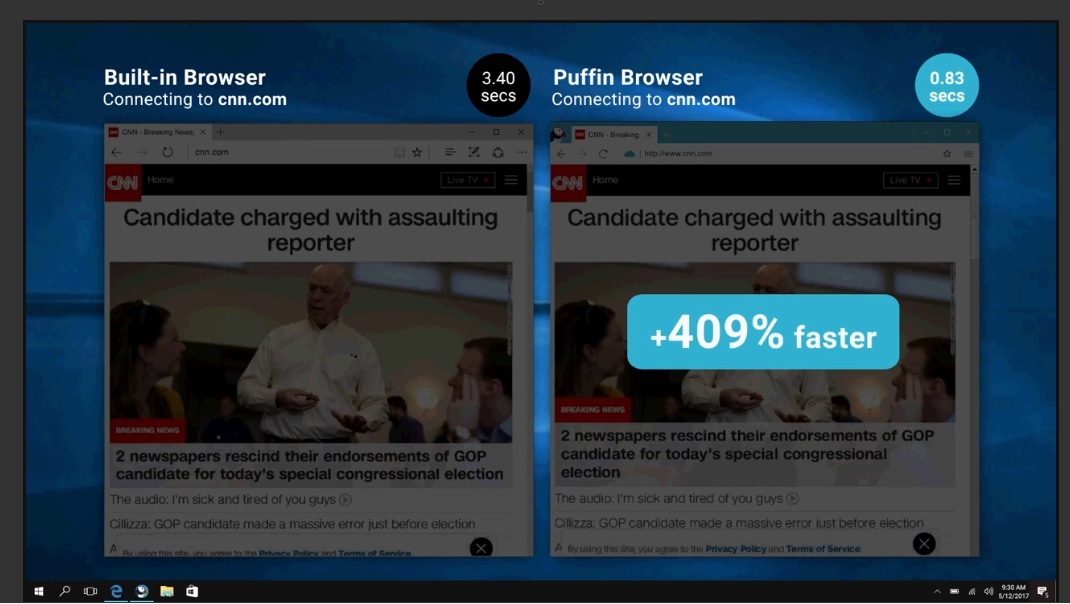Ši programinė įranga ištaisys įprastas kompiuterio klaidas, apsaugos jus nuo failų praradimo, kenkėjiškų programų, aparatūros gedimų ir optimizuos jūsų kompiuterį, kad jis būtų maksimaliai efektyvus. Išspręskite kompiuterio problemas ir pašalinkite virusus dabar atlikdami 3 paprastus veiksmus:
- Atsisiųskite „Restoro“ kompiuterio taisymo įrankį pateikiamas kartu su patentuotomis technologijomis (galima įsigyti patentą čia).
- Spustelėkite Paleiskite nuskaitymą rasti „Windows“ problemų, kurios gali sukelti kompiuterio problemų.
- Spustelėkite Taisyti viską išspręsti problemas, turinčias įtakos jūsų kompiuterio saugumui ir našumui
- „Restoro“ atsisiuntė 0 skaitytojų šį mėnesį.
Nemažai daliai „Windows 8“ vartotojų, matyt, kyla dar viena problema po „Windows 8.1“ atnaujinimo - paieškos žavesio juosta yra labai lėta ir suvalgo daug procesoriaus.
Deja, mes grįžome į tai ir pranešėme apie naujas problemas, apie kurias pranešė „Windows 8.1“ vartotojai. Šį kartą atrodo, kad „Windows 8.1“ naujinimas labai lėtai veikė paieškos funkcijas. „Windows 8.1“ vartotojus vargina tai, kad „Search Charm“ juosta jiems reaguoja labai lėtai ir iš tikrųjų valgo procesoriaus naudojimą.
Vienas iš jų sako taip:
Šį savaitgalį atnaujinus į „Windows 8.1“, paieškos funkcija tapo gana nenaudinga. Kai pradedu rašyti, jis perduoda mano procesoriaus naudojimą 100% („Task Manager“ rodo „Windows Explorer“ kaip pagrindinį pažeidėją), o rezultatai yra gana lėti. Kai kurios anksčiau veikiančios paieškos (pvz., Įvedus „įrenginius“, valdymo skydelyje atsiras nuoroda „Įrenginiai ir spausdintuvai“), taip pat nebebus rodomos, jei paieškai pasirinkta „Viskas“.
Jei išskleidžiamajame meniu pasirenku „Nustatymai“, tada rodoma nuoroda „Įrenginiai ir nustatymai“, tačiau norint parodyti rezultatus viskas užtruks maždaug 3 sekundes. Pabandžiau visiškai išjungti „Windows“ paieškos paslaugą (nors ji nėra ta, kuri pasiekia aukščiausią procesoriaus lygį), tačiau tai nepadėjo. Taip pat išjungė „Bing“ žiniatinklio paieškos integravimą kompiuterio nustatymuose, tačiau tai nieko nepakeitė (išskyrus žiniatinklio rezultatus, kurie dabar praleisti iš lėtos paieškos).
Jei jums buvo tas pats problema „Windows 8.1“ su „Search Charm“, tada kitas vartotojas rekomenduoja šį pataisymą:
X įtraukimas: Vartotojai [JŪSŲ PAVADINIMAS] „AppDataLocalPackages“ į indeksą (naudodami indeksavimo parinktis) tai išsprendžia. Arba taip pat galite pridėti visą „AppData“ aplanką, kaip siūloma anksčiau, bet man tai atrodo šiek tiek per daug.
Paleiskite sistemos nuskaitymą, kad rastumėte galimų klaidų

Atsisiųskite „Restoro“
Kompiuterio taisymo įrankis

Spustelėkite Paleiskite nuskaitymą rasti „Windows“ problemų.

Spustelėkite Taisyti viską išspręsti patentuotų technologijų problemas.
Paleiskite kompiuterio nuskaitymą naudodami „Restoro“ taisymo įrankį, kad rastumėte klaidų, sukeliančių saugumo problemas ir sulėtėjimą. Baigus nuskaityti, taisymo procesas sugadintus failus pakeis naujais „Windows“ failais ir komponentais.
Panašu, kad „Lenovo ThinkPad 2“ vartotojus vis dar veikia lėta paieškos problema „Windows 8.1“:
Taip, mano „ThinkPad 2“ apskritai tapo labai vangus. Vis dėlto naujos paieškos naudoti neįmanoma. Klaviatūra pakimba, o klavišų paspaudimai taip vėluoja, kad yra skausmingi. Kas nutiko.? Aš turėjau prisegti savo pradinį ekraną iš ty, kad tik galėčiau ieškoti internete.
Perskaičius daugiau apie šią problemą, atradau, kad „Surface“ vartotojai taip pat apie tai pranešė. Žinoma, sprendimai skirtingiems vartotojams skiriasi. Nors kai kuriems minėtas triukas išsprendė problemas, kiti SD kortelėje nustatė VHD. Pašalinus jį ir perkėlus failus į kortelės šaknį, kai kuriems iš jų buvo išspręsta spartos problema. Kiti tiesiog įdiekite naujausius naujinimus, kurie taip pat išsprendė problemą.
Be to, galite išbandyti šį „Microsoft Suport Engineer“ forumuose pasiūlytą pataisymą. Susitvarkykite, tai gana ilga:
1 metodas: paleiskite sistemos priežiūros trikčių šalinimo įrankį ir patikrinkite, ar jis padeda.
a) Paspauskite klaviatūros klavišą „Windows + W“.
b) Paieškos laukelyje įveskite trikčių šalinimo įrankį ir paspauskite.
c) Pasirinkite Trikčių šalinimas. Spustelėkite Peržiūrėti viską ir pasirinkite Sistemos priežiūra.
d) Spustelėkite toliau ir vykdykite ekrane pateikiamas instrukcijas.Pastaba: Siūlyčiau atjungti visus išorinius įrenginius, išskyrus pelę ir klaviatūrą, ir patikrinti, ar tai padeda.
2 metodas: Jei problema išlieka, patarčiau paleisti kompiuterį į saugųjį režimą ir patikrinti, ar problema kyla. Jei problema kyla ne saugiuoju režimu, nustatykite kompiuterį švarioje įkrovos būsenoje ir patikrinkite, ar tai padeda.
1 žingsnis: Siūlyčiau jums perskaityti straipsnį ir patikrinti, ar jis padeda.
„Windows“ paleisties nustatymai (įskaitant saugųjį režimą)2 žingsnis: Jei problema kyla ne saugiuoju režimu, atlikite švarų įkrovą ir patikrinkite.
Nustačius sistemą švarioje įkrovos būsenoje, bus lengviau nustatyti, ar problema kyla dėl trečiųjų šalių programų ar paleisties elementų.
Kaip atlikti švarų įkrovą, kad išspręstumėte „Windows Vista“, „Windows 7“ arba „Windows 8“ problemą
Pastaba:
1) Atlikę švarius įkrovos trikčių šalinimo veiksmus, atlikite skyrių „Kaip iš naujo nustatyti kompiuterį, kad jis būtų paleistas kaip įprasta po trikčių šalinimo naudojant švarų įkrovą “pateiktoje nuorodoje, kad grąžintumėte kompiuterį į įprastą paleistį režimas.
2) Taikoma „Windows 8.1“.
Ar išbandžius visus minėtus sprendimus, ar „Search Charm“ juosta vis dar jaučiasi atsilikusi „Windows 8.1“?
 Vis dar kyla problemų?Ištaisykite juos naudodami šį įrankį:
Vis dar kyla problemų?Ištaisykite juos naudodami šį įrankį:
- Atsisiųskite šį kompiuterio taisymo įrankį įvertintas puikiai „TrustPilot.com“ (atsisiuntimas prasideda šiame puslapyje).
- Spustelėkite Paleiskite nuskaitymą rasti „Windows“ problemų, kurios gali sukelti kompiuterio problemų.
- Spustelėkite Taisyti viską išspręsti patentuotų technologijų problemas (Išskirtinė nuolaida mūsų skaitytojams).
„Restoro“ atsisiuntė 0 skaitytojų šį mėnesį.